Records sorteren op subresuméwaarden
Als u een rapport met gegroepeerde gegevens en subtotalen (een zogeheten subresumérapport) correct wilt weergeven, moeten gegevens zodanig worden gesorteerd dat de juiste splitsvelden worden weergegeven. In een subresumérapport worden de gegevens in het rapport gegroepeerd en weergegeven volgens de categorie voor de totalen. U kunt echter een subresuméwaarde opgeven waarop u wilt sorteren om gegevens in een rapport op een logischere manier te sorteren.
Opmerking Als u in de tabelweergave groepen voor of na het huidige veld maakt, worden de gegevens automatisch gesorteerd op het veld dat u hebt gebruikt om de gegevens te groeperen.
Stel, u maakt een rapport die per regio een subtotaal van de verkoop berekent. U kunt gegevens in het rapport sorteren op regio (Voorbeeld 1) of u kunt opgeven dat records in het rapport worden gesorteerd op subresuméwaarden, waardoor de gegevens op totale verkoop worden gesorteerd (Voorbeeld 2).
In beide gevallen is het veld Totale verkoop een resuméveld met regiototalen als u de velden op regio sorteert.
Voorbeeld 1: Rapport met gegroepeerde gegevens en subtotalen, niet gesorteerd op subresuméwaarden
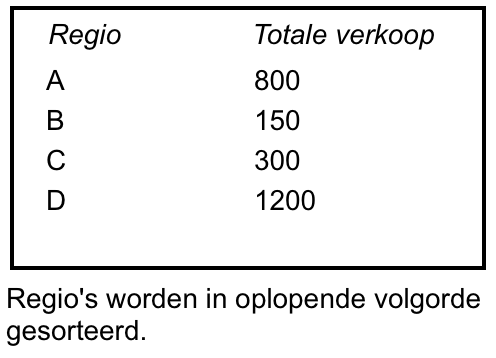
Voorbeeld 2: Rapport met gegroepeerde gegevens en subtotalen, gesorteerd op subresuméwaarden
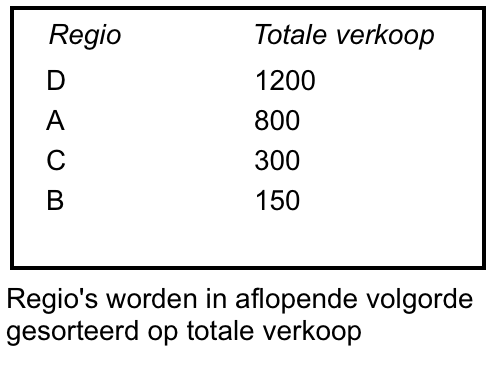
Zo sorteert u records op subresuméwaarden:
- Maak een rapport met gegroepeerde gegevens en subtotalen. Neem in het rapport het resuméveld op (hier het veld Totale verkoop) en het veld dat u gebruikt om de records in te delen (in dit voorbeeld het veld Regio).
Raadpleeg Een lay-out maken voor meer informatie over het maken van een rapport met gegroepeerde gegevens en subtotalen.
Opmerking U kunt ook in de tabelweergave in de bladermodus een rapport met gegroepeerde gegevens en subtotalen maken. Raadpleeg Dynamische rapporten maken in de tabelweergave.
- Klik in de bladermodus op de statusbalk op Sorteren of kies Records > Records sorteren.
- Verplaats het groepeerveld (Regio) naar de lijst Sorteervolgorde of selecteer het veld als het al in de lijst is opgenomen.
- Selecteer Volgorde wijzigen op basis van resuméveld of klik op Opgeven.
- Selecteer in het dialoogvenster Veld opgeven een resuméveld (Totale verkoop) en klik op OK.
- Selecteer een sorteervolgorde (in dit voorbeeld Aflopende volgorde).
- Klik op Sorteren.
- Klik op Tabelweergave
 of Lijstweergave
of Lijstweergave  in de lay-outbalk, ga naar de schermafdrukmodus of druk de gegevens af om de gesorteerde resultaten te zien.
in de lay-outbalk, ga naar de schermafdrukmodus of druk de gegevens af om de gesorteerde resultaten te zien.
Tip Als de gegevens al zijn gesorteerd op het groepeerveld, hoeft u niet opnieuw te sorteren als u een resuméveld in de sorteervolgorde toevoegt of wijzigt. Geef het resuméveld op in het dialoogvenster Veld opgeven zoals hiervoor is beschreven en klik daarna op OK.